Styles and Outline Numbering
Tabs
Tabs are a paragraph-formatting feature used to align text. When you press the Tab key, Word inserts a tab character
and moves the insertion point to the tab setting, called the tab stop.
When you press the Tab key while working in Microsoft Word,
your cursor moves to a specific location called a tab stop. Tabs can be used to indent paragraphs, but they can also be used for other
purposes including creating single- and multi-column lists.
What
Does Tab Mean?
Tab is the
term used for aligning text in a word processor by moving the cursor to a
predefined position. It is part of the paragraph formatting feature and usually
accomplished with help of the tab key or options provided in the word
processor. Tabs help in evenly distributing the text between the margins and
for indention.
One tab is
usually equivalent to five regular spaces.
What are the tabs in MS Word 2010?
Microsoft Word tabs help
in setting up information properly within a column. Word enables you to
set left, center, right, decimal, or bar tabs to line up
columnar information. By default, Word places tabs every . 5 inch across the
page between the left and right margins.
Numbering
Reference:
http://aplikasidasar.blogspot.com/2021/10/paste-special.html
http://aplikasidasar.blogspot.com/2021/10/outline-numbering-atau-multi-level-list.html
Microsoft Word mempunyai fasilitas untuk list yaitu Bullet dan Numbering.
Ada
2 macam numbering yaitu yang biasa (tidak bertingkat /satu level) dan
yang outline numbering atau multi-level list (beberapa level)
Numbered vs Outline Numbered.
(dikutip dari: https://www.quora.com/What-is-the-difference-between-numbered-text-and-outline-numbered-text-in-terms-of-their-use-in-an-existing-document)
Contoh penampakan numbering (biasa) adalah sebagai berikut:
Terlihat nomer tidak mempunyai percabangan.
Numbering (biasa) ini terlihat seperti bullet di mana hanya berbeda pointer characternya yang berupa angka berurutan, sedangkan bullet biasanya berupa bulatan, dash atau centang.
Sedangkan yang dimaksud dengan penomeran dengan outline
numbering adalah seperti contoh berikut ini:
Catatan: kita membahas penomeran outline sekarang ini adalah
dalam rangka pemakaiannya pada fasilitas Styles yang ada pada Ms Word seperti yang tampak pada ribbon berikut:
Fitur Styles dalam Microsoft Word juga berguna, antara lain untuk:
- Penggunaan Styles menjaga agar format dokumen tetap konsisten saat kita kerjakan sendiri secara ber-ulang2 maupun karena dikerjakan oleh banyak orang.
- Dapat melakukan sekumpulan format (ukuran, jenis, dan gaya font) dengan hanya satu perintah sederhana, jika sudah di pre-set sebelumnya
- Untuk membuat Daftar Isi (Table of Content).
- Untuk dapat menggunakan Document Map.
Pemakaian Style
ini memudahkan (dan mengkonsistenkan) kita dalam mengelola Heading sebagai representasi Bab
atau Chapter. Pada gambar berikut di bawah ini adalah contoh permisalan
pemakaian bab (dengan level tertentunya) dengan Heading tertentu (yang ada di
Word):
Sebagai
latihan Multi-level Numbering 1 (lat-1) buatlah 3 macam daftar isi (table of content
= ToC) seperti pada gambar di bawah ini dengan cara manualmemakai Tab saja. Latihan ini dibuat berurutan ke bawah
(vertikal) saja (bisa menempati 2 halaman). Nama file: NonNumbered-NamaSingkat-NIM-Kelas. Kelas => 2A, 2B dst
Buat
latihan dengan bahan yang sama (spt di atas) namun dengan menggunakan
fasilitas numbering MS Word (multi-level) sehingga jika se-waktu2
dilakukan penambahan, pengurangan atau perpindahan setiap sub bab (atau
sub chapter) nomernya bisa otomatis menyesuaikan!
Keterangan:
1. Asli apa adanya maksudnya nomernya tidak diatur masuk masuk sesuai levelnya(indent).
2. Indent (masuk)nya diatur seuai level namun angka terakhir tidak memakai titik.
3. Yang ini mirip dengan yang ad 2) di atas namun ada titik pada angka terakhir.
References:
https://www.quora.com/What-is-the-difference-between-numbered-text-and-outline-numbered-text-in-terms-of-their-use-in-an-existing-document
aplikasidasar.blogspot.com 15 Oct 2020
https://nadiamaknun.wordpress.com/2016/05/31/mengatur-style-heading/
https://www.computer1001.com/2009/01/menggunakan-styles-di-word-2007-untuk.html
LATIHAN 2:
Setelah membuat latihan 1
penomeran (numbering) secara manual, selanjutnya silahkan membuat
penomeran dengan memakai fasilitas numbering pada Word yang terintegrasi
pada Style mulai dari Heading 1 sd Heading 4 seperti yang diminta oleh
soal pada gambar di bawah ini:
File disimpan di eLearning dengan nama file:
Style-NamaSingkat-NoUrut-NIM-MBP1X
atau ke email balistatepolytechnic@gmail.com dengan subject yang sama dengan nama filenya






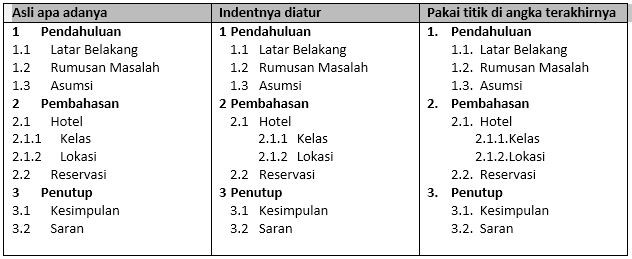

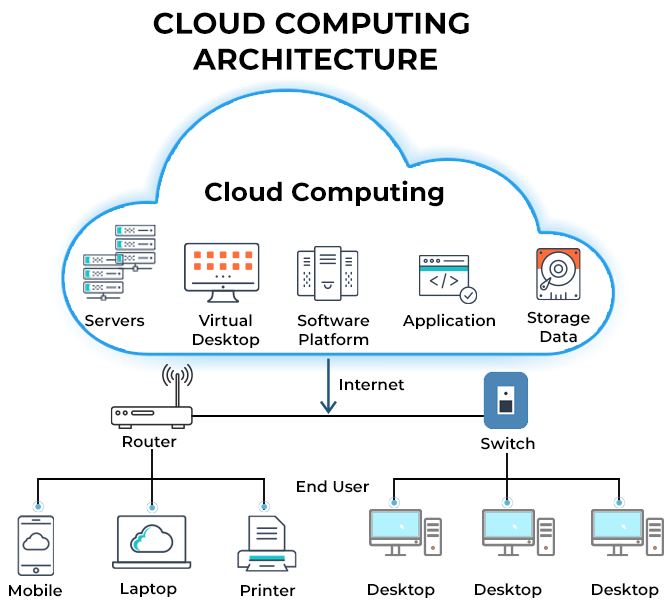

Comments
Post a Comment